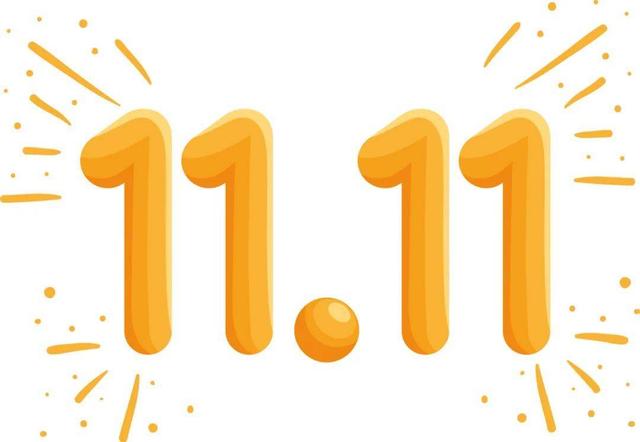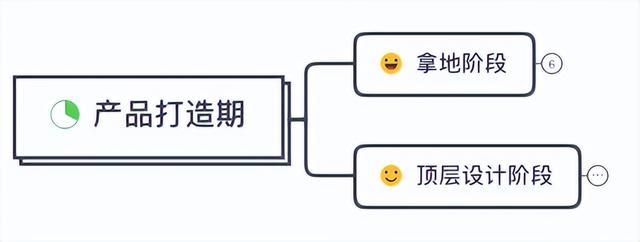CAD设定点的样式(如何设置CAD的点样式)
点样式一般用于在等分的时候用的上,比如一个圆六等分。等分完后看不到等分的点这时可以通过设置点的样式,让它清楚地知道等分点在哪里。
1需要注意的是如果用的是高版本2010以上的,要先转换成低版本的经典模式。转换的方法在右下角,如果使用的是低版本如2007可以忽略此步骤。

2.与六等分圆为例,在绘图区画一个任意大小的圆,并将它六等分如下图所示。等分的方法就不具体介绍了,不会的可以查看之前写的文章。
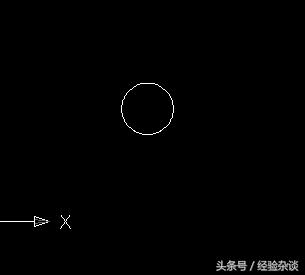
3. 点击菜单栏上的格式,在下拉框里选择点样式。此时弹出点样式的对话框,如下图所示。

4. 从上面可以看出系统默认的点样式是一个点,所以等分圆后并不能看到等分点。如果换一个点样式,那情况完全就会不一样。
5. 在众多的样式中选择一个比较醒目的等分点样式如 ,鼠标点击后,按下方的确定。此时再看圆上的等分点就出现了。

6. 如果所画的图较小,等分点显得过大,可以通过改变数值的百分比大小来改变等分点。数值越大,点就越大。数值越小,点就越小。

免责声明:本文仅代表文章作者的个人观点,与本站无关。其原创性、真实性以及文中陈述文字和内容未经本站证实,对本文以及其中全部或者部分内容文字的真实性、完整性和原创性本站不作任何保证或承诺,请读者仅作参考,并自行核实相关内容。文章投诉邮箱:anhduc.ph@yahoo.com